Пример создания тематического фильтра
Далее будет рассмотрен пример создания тематической раскраски для источников, у которых давление больше 20 кг/см2. Принцип создания тематической раскраски для узловых объектов (именно узловым символьным объектом и является источник) полностью идентичен созданию темы для линейных объектов. Отличие состоит только в том, что символьному объекту необходимо задать новый символ, который будет отображен объектами, удовлетворяющими заданным условиям.
Первым этапом необходимо создать тематический фильтр:
-
В меню выбрать команду .
-
Нажать кнопку и в появившемся окне выбрать слой сети.
-
В строке Шаблон ввести:
Давление больше 20. -
В строке Имя задать название условия, например так же
Давление больше 20(данный пункт можно пропустить). -
Из списка База выбрать объект сети, в данном случае
Источник. -
В разделе набора условий в строке Давление, кг/см2 ввести:
>20. -
Так как источник является символьным объектом, то в нижнем разделе надо выбрать вкладку Символьные.
-
Нажать кнопку и нарисовать символ в редакторе. Более подробное описание работы в графическом редакторе символов можно рассмотреть в справочном пособии по работе с ZuluGIS в разделе Векторный слой|Структура слоя|Символы|Редактор символов.
-
В строке Размер установить значение
40.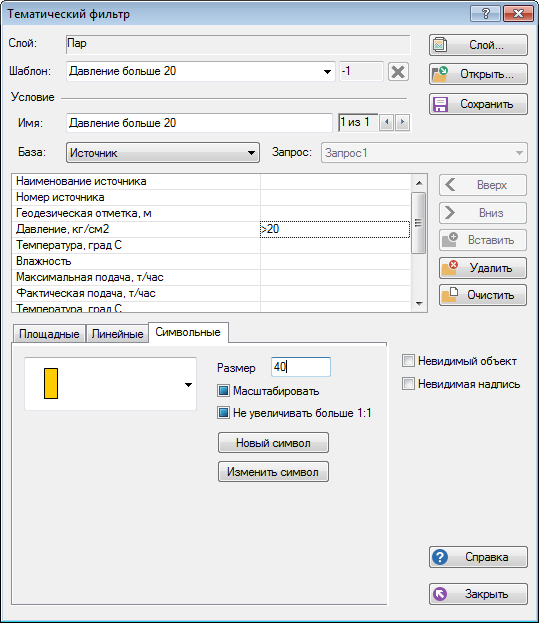
Рисунок 190. Пример создания тематического фильтра
-
Сохранить шаблон (кнопка
 ).
). -
Закрыть окно создания тематического фильтра (кнопка ).
Теперь следует на основе выбранного фильтра создать тематический файл, для этого надо:
-
В меню выбрать пункт .
-
В открывающемся списке Слой нажать на стрелку (
 ) и выбрать слой
) и выбрать слой Пар. -
В строке Фильтр нажать на стрелку (
 ) и выбрать файл фильтра (
) и выбрать файл фильтра (Давление больше 20). -
В строке Тема стереть надпись
<Новая>и ввести пользовательское название темы, напримерИсточники. -
Включить опцию Подключить к карте.

Рисунок 191. Пример создания тематического файла
-
Нажать кнопку , после чего на экране отобразится созданная тематическая раскраска для потребителей:
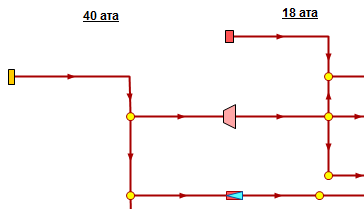
Рисунок 192. Пример подключенной тематической раскраски